![]()
TL-TR761系列產品可以將3G信號轉換為Wi-Fi信號,無線終端連接無線網絡上網。Windows電腦通過USB線路連接路由器后也可以上網,此時相當于電腦與路由器之間連接了一條上網線路。如下圖:

注意:本圖以TL-TR761 2000L為例。
本文介紹臺式電腦通過TL-TR761系列路由器上網的設置方法。
![]()
![]()
使用USB數據線將電腦的USB口與路由器的Micro USB口連接,如下圖:

![]()
![]()
Windows 7 和 Windows 8 操作系統內置該驅動程序,線路連接好會自動識別并安裝驅動。直接可以訪問路由器和網絡。
![]()
如果是 Windows XP 操作系統,則需要按照以下步驟手動安裝驅動程序。
1、設置新硬件安裝向導
USB線路連接完成后,會彈出安裝硬件向導,選擇 從列表或指定位置安裝(高級) ,并點擊 下一步 。
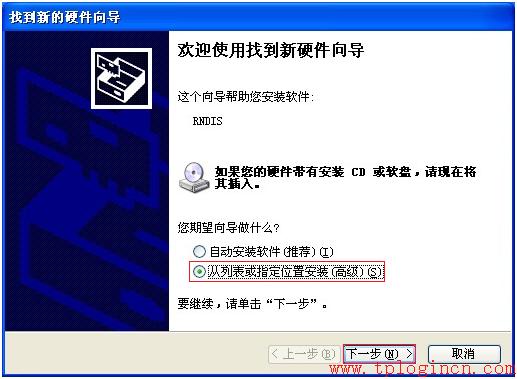
2、選擇驅動文件位置
選擇 在這些位置上搜索最佳驅動程序(S),點擊 瀏覽(R)。 如下圖:
選擇 TL-TR761(I) 磁盤分區 >> RNDIS Driver >> XP >> INF,點擊 確定 安裝驅動程序。
3、安裝驅動程序
驅動安裝完成后,點擊 下一步 進入完成界面。
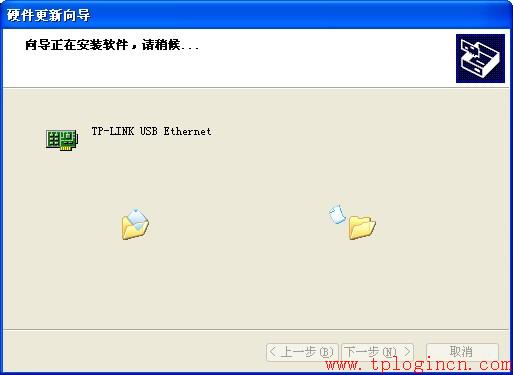
4、安裝完成,重啟電腦
點擊 完成,并重啟電腦。
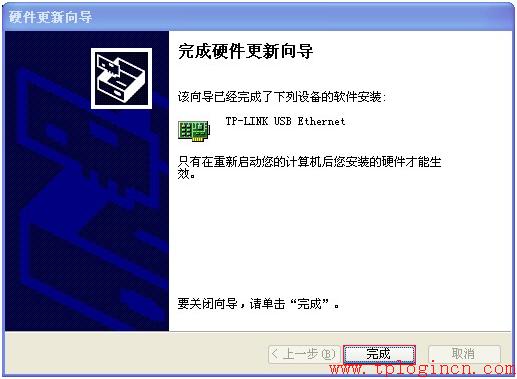
![]()
電腦重新啟動后,右鍵 網上鄰居,選擇 屬性。可以看到網絡連接中出現 本地連接2(TP-LINK USB Ethernet),顯示 已連接上。

此時,電腦通過該路由器即可上網。

